يجب أن تتوافق صور تحديث البرامج الثابتة عبر الهواء (OTA) مع Matter تنسيق ملف صورة برنامج OTA ، والذي يتضمّن ما يلي:
- معرّف ملف يحدّد بشكل فريد أنّ الملف هو ملف تحديث للبرامج الثابتة Matter
- حجم الملف
- حجم العنوان
- رأس بترميز "العلامة والطول والقيمة" (TLV) يحتوي على معلومات حول التحديث، بما في ذلك:
- VID
- PID
- إصدار البرنامج
- الحمولة
توفّر حزمة تطوير البرامج (SDK) Matter أداة لإنشاء Matter صور OTA
(ota_image_tool.py) وفحصها.
يمكن لبعض أنظمة الإصدار إنشاء Matter صور OTA
تلقائيًا، لذا راجِع مستندات نظام التشغيل على الشريحة.
إنشاء نسخة شبكة غير سلكية (OTA)
استخدِم ota_image_tool.py لإنشاء الصورة:
$ ./ota_image_tool.py create \
-v hexVendorId \
-p hexProductId \
-vn versionNumber \
-vs "versionString" \
-da "hash-function \
path_to_binary \
path_to_ota_file
للتحقّق من مجموعة البيانات الوصفية وعنوان الملف، شغِّل النص البرمجي باستخدام الأمر
show:
$ ./ota_image_tool.py show path_to_ota_file
مثال على الناتج:
Magic: 1beef11e
Total Size: 90
Header Size: 62
Header TLV:
[0] Vendor Id: XXXX (0xXX)
[1] Product Id: XXX (0xXX)
[2] Version: 101 (0x65)
[3] Version String: 1.0.1
[4] Payload Size: 12 (0xc)
[8] Digest Type: 1 (0x1)
[9] Digest: a948904f2f0f429b8f8197694b30184b0d2ed1c3cd2a1ec0fb85d299a193a447
تحميل نسخة OTA
لتحميل الصورة إلى Google Home Developer Console، اتّبِع الخطوات التالية:
افتح مشروعك، ثم افتح جهازك.
انتقِل إلى Matter > تحديث عبر الأثير (OTA).
انقر على إدارة التحديث عبر الأثير (OTA) بجانب الجهاز في قائمة عمليات الدمج.
في علامة التبويب إدارة، انقر على إضافة صورة OTA.
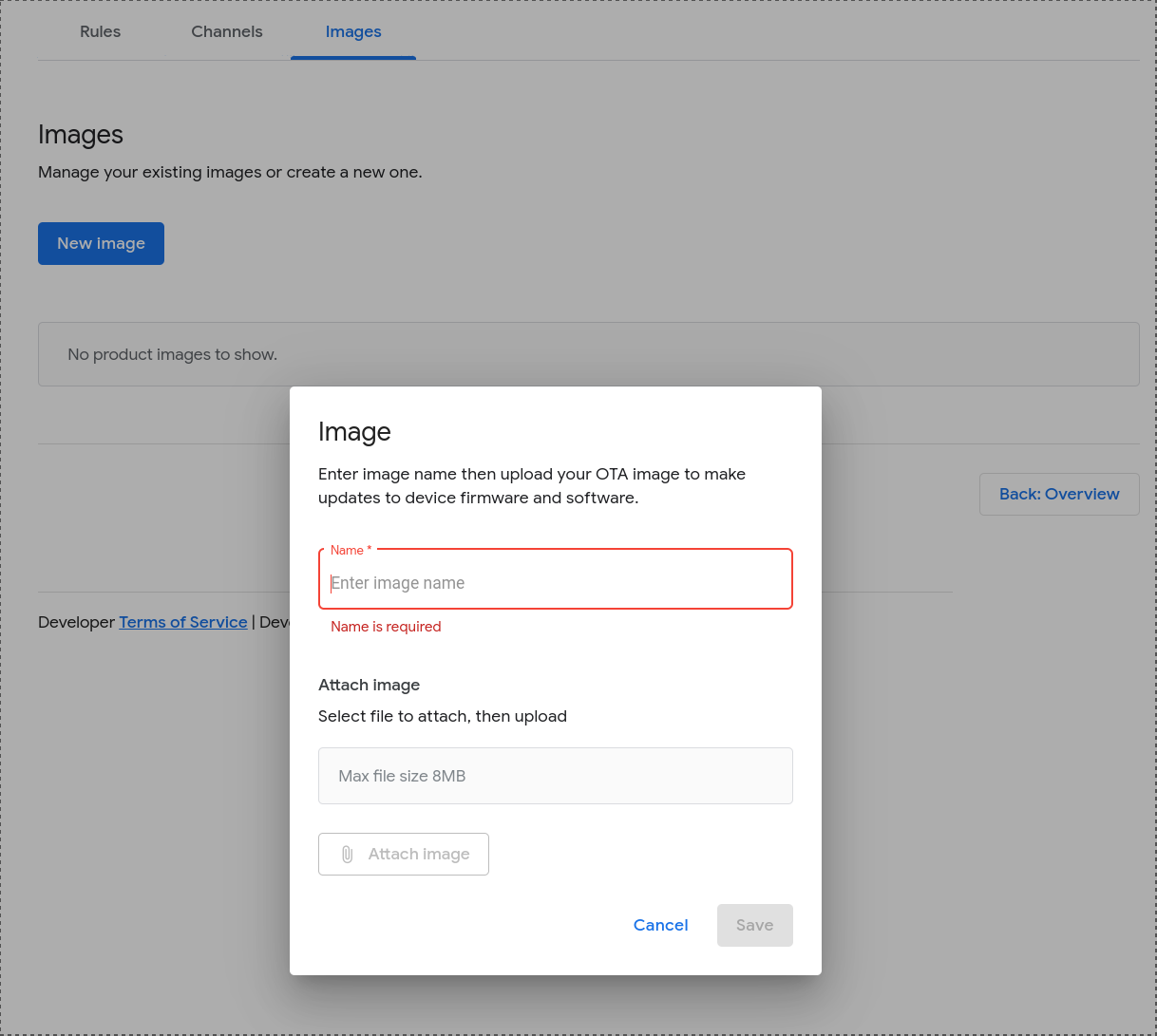
انقر على تحميل لاختيار ملف الصورة وتحميله.
بعد التحقّق من صحة الصورة بنجاح، يظهر اسم ملفها تحت الزر تحميل.
تتوفّر صورة OTA للتوزيع بعد وقت قصير من تحميلها.
إضافة وصف لصورة وكالة سفر على الإنترنت أو تعديله
انتقِل إلى Matter > OTA.
في علامة التبويب إدارة، انقر على فتح بجانب الصورة التي تريد تعديلها.
في مربّع الحوار تفاصيل صورة OTA، يمكنك تغيير وصف الصورة.
انقر على إلغاء أو حفظ.
حذف صورة OTA
لا يمكنك حذف صورة OTA في حالة "تم الإصدار"، ولكن يمكنك حذف الصور في حالة "جاهزة" فقط. لحذف صورة OTA في الحالة "جاهزة"، اتّبِع الخطوات التالية:
انتقِل إلى Matter > OTA.
في علامة التبويب إدارة، انقر على قائمة "المزيد" بجانب صورة OTA واختَر حذف.

